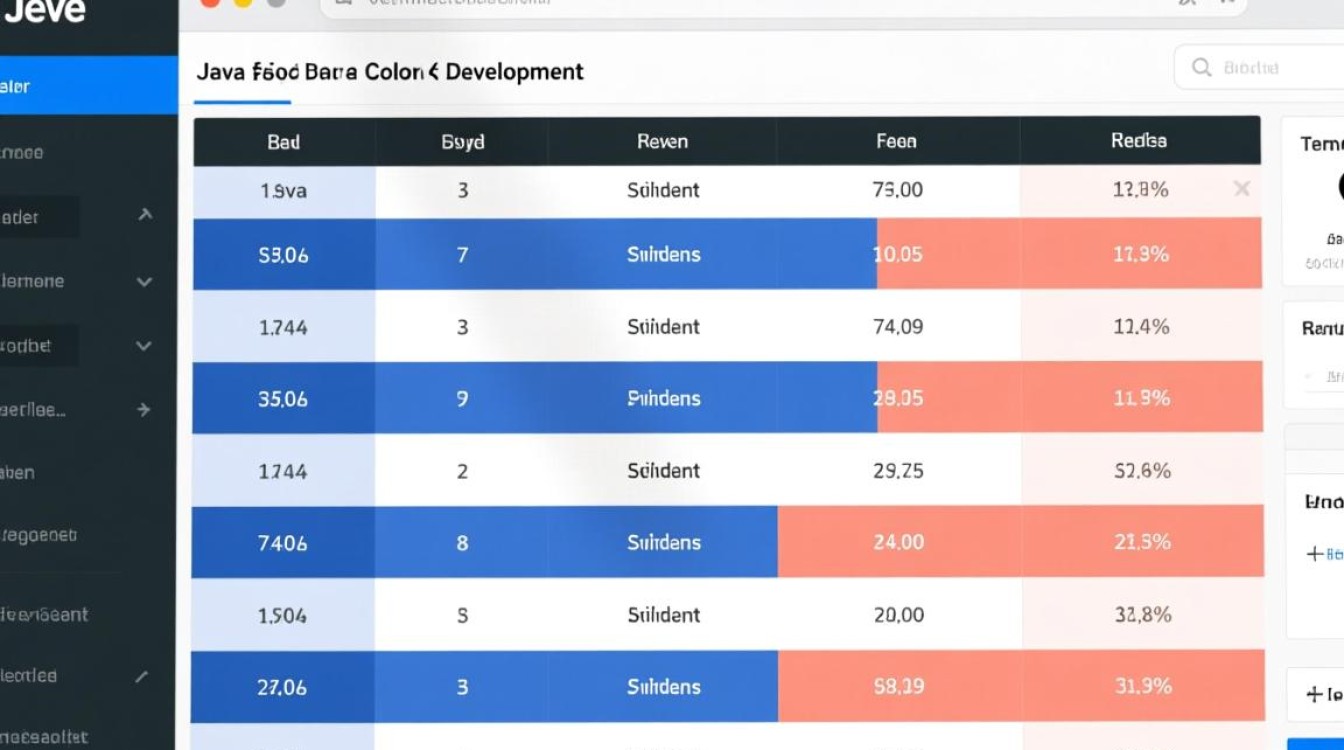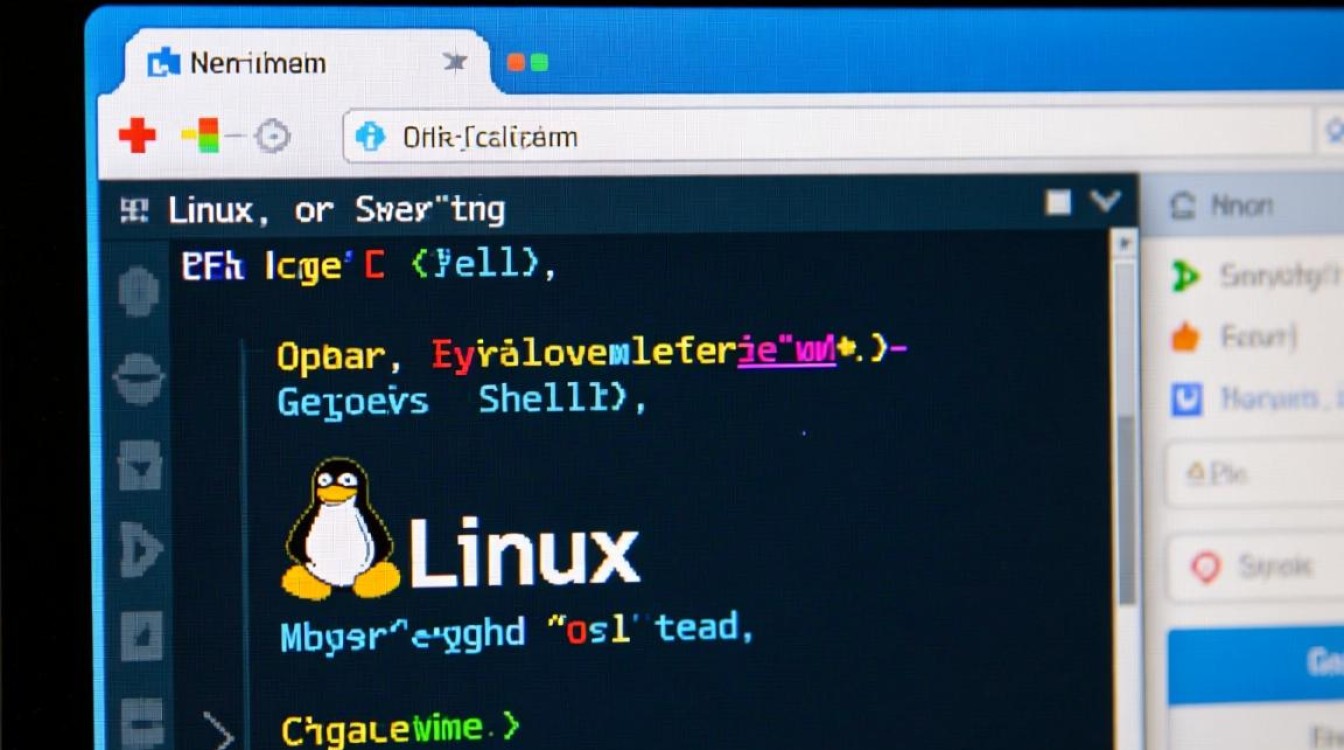esxi 登录虚拟机的多种方式及实践指南
在虚拟化环境中,ESXi 作为主流的 hypervisor,其虚拟机的远程管理是日常运维的核心操作之一,登录虚拟机不仅是执行系统配置、软件安装的基础,也是排查故障、监控性能的关键步骤,本文将详细介绍通过 ESXi 登录虚拟机的多种方式,包括控制台访问、远程连接工具(如 SSH、RDP)以及第三方管理工具的应用,并针对不同场景提供最佳实践建议,帮助用户高效、安全地完成虚拟机管理任务。
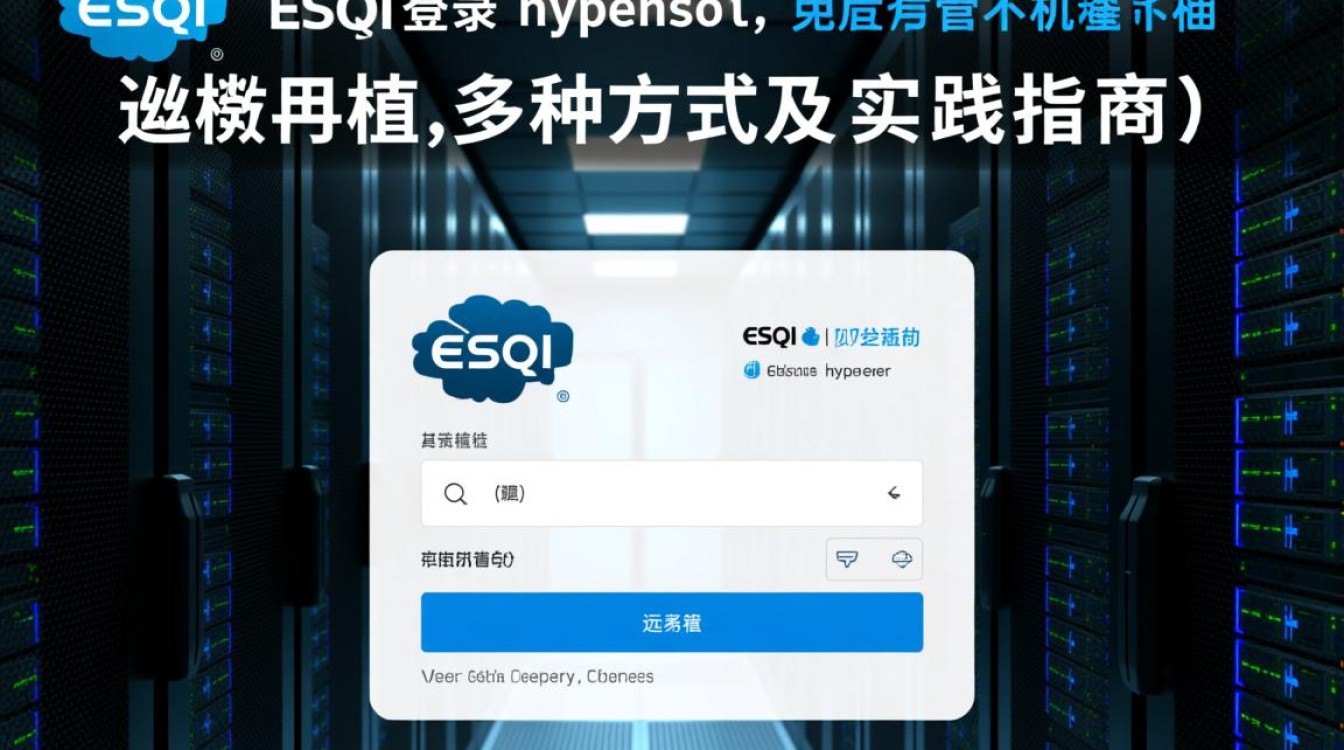
ESXi 原生控制台登录:最直接的访问方式
ESXi 原生控制台是登录虚拟机的最基础方式,无需额外依赖网络工具,适合快速操作或故障排查,根据使用场景的不同,可分为本地控制台和 Web 客户端控制台两种。
本地控制台登录
若物理服务器位于本地机房,可通过连接显示器、键盘和鼠标,直接在 ESXi 主机的“虚拟机”列表中选择目标虚拟机,点击“控制台”按钮即可进入,这种方式的优势在于无需网络配置,适合无网络环境或紧急故障处理,但需注意,本地控制台受限于物理设备的连接距离,且多台虚拟机切换时操作效率较低。
Web 客户端控制台登录
ESXi 6.0 及以上版本移除了传统的 C# 客户端,转而基于 HTML5 提供 Web 客户端,管理员可通过浏览器访问 ESXi 主机的 IP 地址(如 https://<ESXi_IP>/ui),使用 root 账户或具有权限的用户登录后,在“虚拟机”页面选择目标虚拟机,点击“打开控制台”即可进入图形化界面,Web 客户端支持键盘、鼠标和文件拖拽传输,且兼容主流浏览器(如 Chrome、Firefox),是目前最常用的原生控制台方式。
注意事项:
- 为确保控制台连接稳定,建议在 ESXi 主机启用“ESXi Shell”服务(通过“系统管理”->“服务”设置),但需注意关闭后可能影响部分调试功能。
- 若控制台显示异常(如黑屏、卡顿),可尝试在虚拟机设置中重新安装“VMware Tools”,以优化图形驱动和设备兼容性。
远程连接工具:高效管理多台虚拟机
当虚拟机与 ESXi 主机不在同一网络或需要批量操作时,远程连接工具能显著提升管理效率,SSH 适用于 Linux 虚拟机,RDP 专用于 Windows 虚拟机,而 PuTTY 和 Xshell 则是常用的终端增强工具。
SSH 远程登录 Linux 虚拟机
SSH(Secure Shell)是一种加密的网络协议,可安全地远程访问 Linux 虚拟机的命令行界面,操作步骤如下:
- 启用 ESXi 的 SSH 服务:在 ESXi Web 客户端中,导航至“系统管理”->“服务”,找到“TSM-SSH”服务,点击“操作”->“启动”并设置为“自动启动”。
- 获取虚拟机 IP 地址:通过 ESXi 控制台或虚拟机操作系统内部确认虚拟机的 IP 地址。
- 使用 SSH 客户端连接:在本地终端中输入命令
ssh root@<虚拟机_IP>(首次连接需确认主机密钥),输入密码后即可进入命令行界面。
优化建议:

- 为提升安全性,建议禁用 root 远程登录,改用普通用户通过
sudo提权操作。 - 使用密钥认证替代密码认证,避免暴力破解风险(通过
ssh-keygen生成密钥对,并将公钥复制到虚拟机的~/.ssh/authorized_keys文件)。
RDP 远程登录 Windows 虚拟机
RDP(Remote Desktop Protocol)是 Windows 系统的远程桌面协议,支持图形化界面操作,需确保虚拟机已启用该功能:
- 在 Windows 虚拟机中启用 RDP:右键“此电脑”->“属性”->“远程桌面”,勾选“允许远程连接到此计算机”。
- 配置防火墙规则:通过“Windows Defender 防火墙”->“允许应用或功能通过防火墙”,添加“远程桌面”例外。
- 使用 RDP 客户端连接:在本地设备打开“远程桌面连接”,输入虚拟机 IP 地址和用户账户,即可访问桌面环境。
注意事项:
- 默认 RDP 端口为 3389,若需修改可注册表编辑(路径:
HKEY_LOCAL_MACHINE\System\CurrentControlSet\Control\Terminal Server\WinStations\RDP-Tcp),但需注意防火墙同步更新规则。 - 生产环境中建议结合 VPN 或防火墙组策略限制 RDP 访问源 IP,仅允许管理网段连接。
终端工具增强:PuTTY 与 Xshell
对于需要多标签会话、脚本化操作的场景,PuTTY(Windows)和 Xshell(跨平台)是更优选择,Xshell 支持会话分组、自定义快捷键,并可结合 Xftp 实现文件传输,适合批量管理多台 Linux 虚拟机。
第三方管理工具:简化复杂操作
当需要管理大量虚拟机或实现自动化运维时,第三方工具能提供更高效、更全面的功能。
VMware vSphere Client
vSphere Client 是 VMware 官方提供的图形化管理工具,可通过 ESXi 主机或 vCenter Server 登录,集中管理虚拟机、存储、网络等资源,其“控制台”功能与 Web 客户端类似,但支持更高级的操作,如虚拟机克隆、模板部署、性能监控图表等。
PowerCLI:自动化脚本管理
PowerCLI 是基于 PowerShell 的 VMware 模块,可通过编写脚本实现批量虚拟机管理,以下脚本可远程登录所有虚拟机并执行命令:
Connect-VIServer <ESXi_IP> -User root -Password <密码>
Get-VM | Where-Object {$_.PowerState -eq "PoweredOn"} | ForEach-Object {
Invoke-VMScript -VM $_ -ScriptType "bash" -Script "hostname"
}
PowerCLI 适合重复性任务(如批量安装软件、重启虚拟机),可大幅减少人工操作错误。

第三端工具:VirtualBox、Xen 等
虽然 ESXi 是独立 hypervisor,但可通过 OVF(开放虚拟化格式)导入/导出虚拟机,实现与 VirtualBox、Xen 等平台的互操作,将 ESXi 虚拟机导出为 OVA 文件后,可在 VirtualBox 中导入并继续管理。
安全与性能优化建议
无论采用何种登录方式,安全性和性能都是虚拟机管理中不可忽视的要点。
安全加固
- 最小权限原则:为不同管理员分配独立账户,并根据职责设置角色(如“虚拟机管理员”“只读用户”),避免使用 root 账户日常操作。
- 网络隔离:将 ESXi 管理网络、虚拟机网络、存储网络划分独立 VLAN,防止横向攻击。
- 定期更新:及时安装 ESXi 主机和虚拟机的安全补丁,关闭未使用的服务(如 Telnet、FTP)。
性能优化
- 启用 VMware Tools:该工具能提升虚拟机与主机的兼容性,优化鼠标、键盘响应速度,并支持内存 ballooning 和磁盘 I/O 控制。
- 资源分配:根据虚拟机负载合理分配 CPU、内存资源,避免资源争抢导致登录卡顿。
- 网络 QoS:通过 ESXi 的“网络资源池”功能,为管理流量和虚拟机流量设置带宽优先级,确保控制台连接稳定。
ESXi 虚拟机的登录方式多样,从原生控制台到远程工具,再到第三方管理平台,可根据实际需求选择合适的方法,日常运维中,建议结合 Web 客户端进行图形化管理,SSH/RDP 实现快速命令行操作,PowerCLI 脚本化处理批量任务,务必重视安全配置和性能优化,确保虚拟机环境稳定可靠,通过灵活运用这些技术,管理员可高效完成虚拟机的全生命周期管理,为企业 IT 基础设施提供有力支撑。